如何在 Windows 11 和 10 中启用左手模式?
 发布于2023-04-24 阅读(0)
发布于2023-04-24 阅读(0)
扫一扫,手机访问
如何在 Windows 10 上交换鼠标按钮
首先,我们将了解如何在 Windows 10 上为左撇子用户配置鼠标。您可以使用“设置”菜单或较旧的“控制面板”来完成此操作。
使用设置
要使用设置在 Windows 10 上交换鼠标按钮:
- 单击开始 > 设置。
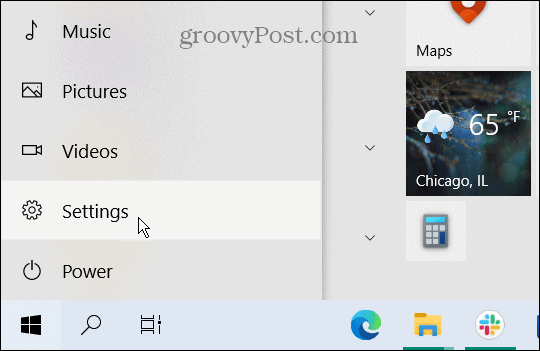
- 当Settings打开时,单击Devices > Mouse并将主按钮从Left更改为Right。
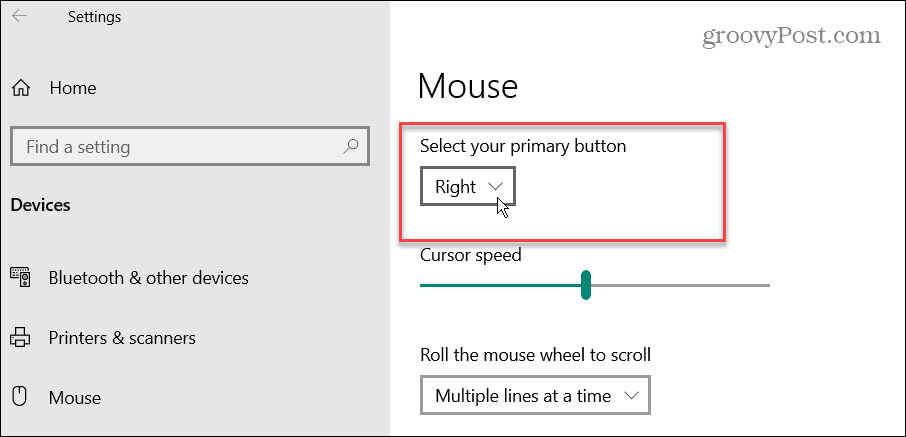
使用控制面板
要使用控制面板在 Windows 10 上交换鼠标按钮:
- 要使用控制面板,请打开开始菜单并键入control panel。
- 选择最上面的结果。
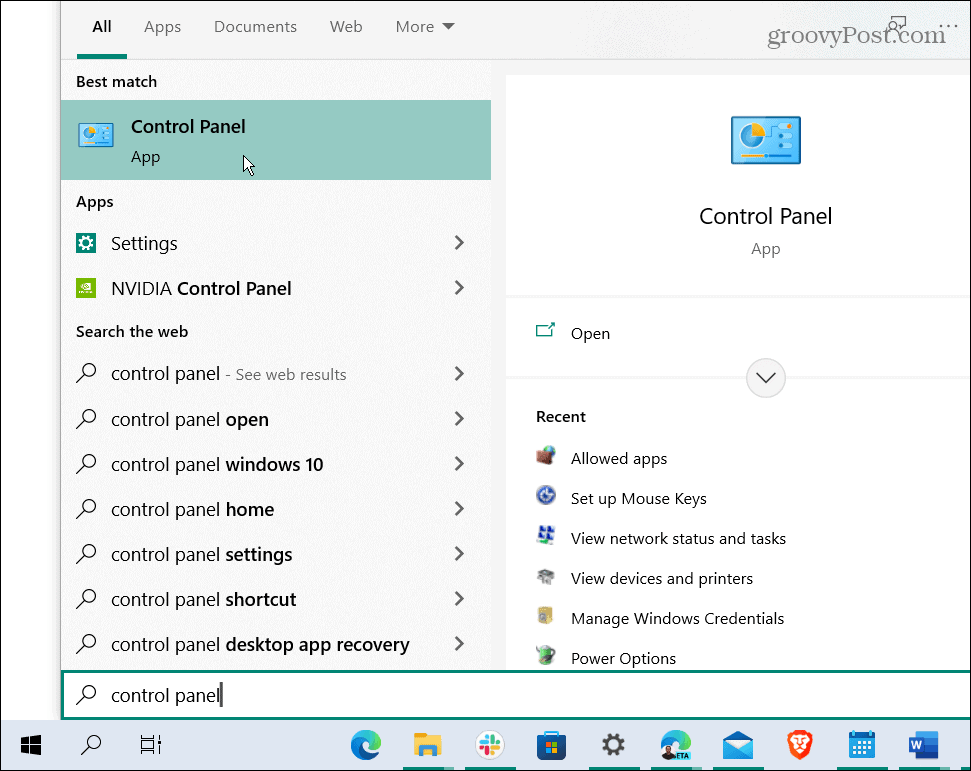
- 当控制面板打开时,单击硬件和声音 选项。
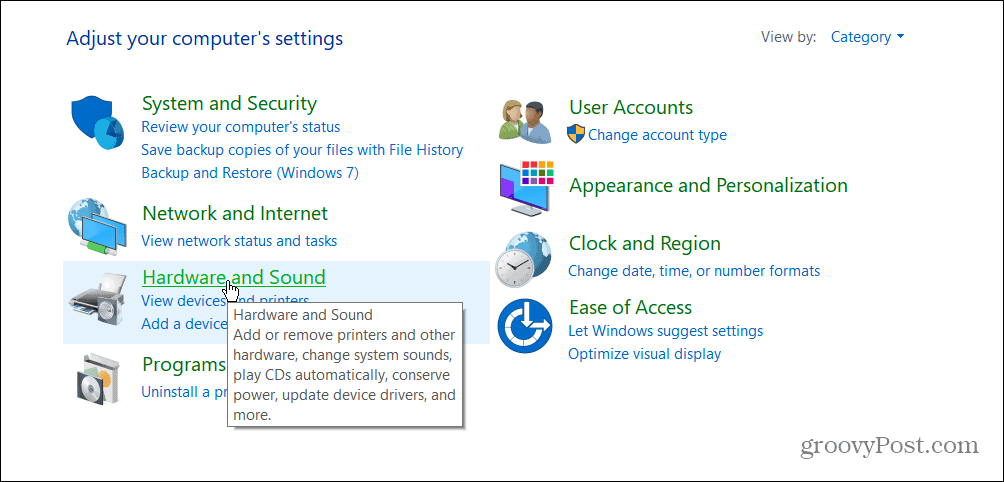
- 在设备和打印机部分下,单击鼠标 链接。
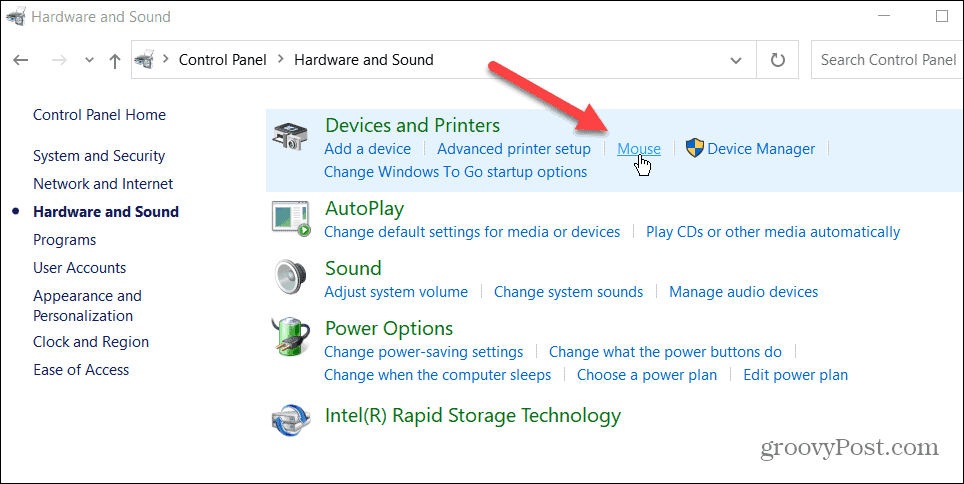
- 当鼠标属性屏幕打开时,选中切换主要和次要按钮选项,然后单击确定。
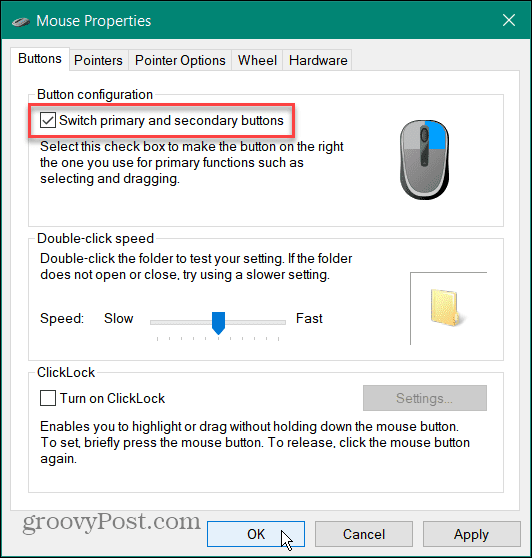
如何在 Windows 11 上交换鼠标按钮
在 Windows 11 上,还有两种方法可以更改左撇子用户的主按钮。
要更改 Windows 11 上的主要左手按钮:
- 打开开始菜单并单击设置。
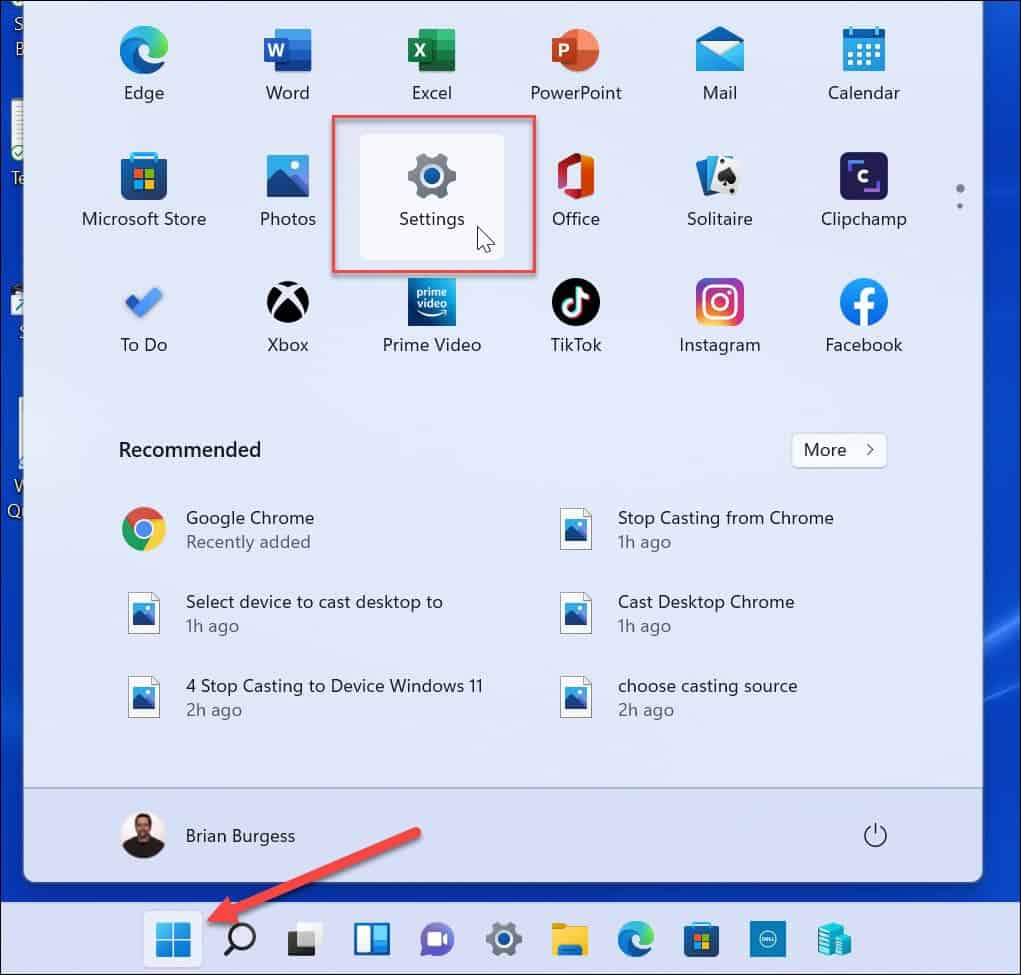
- 在设置中,从左侧面板中选择蓝牙和设备,然后单击右侧的鼠标。
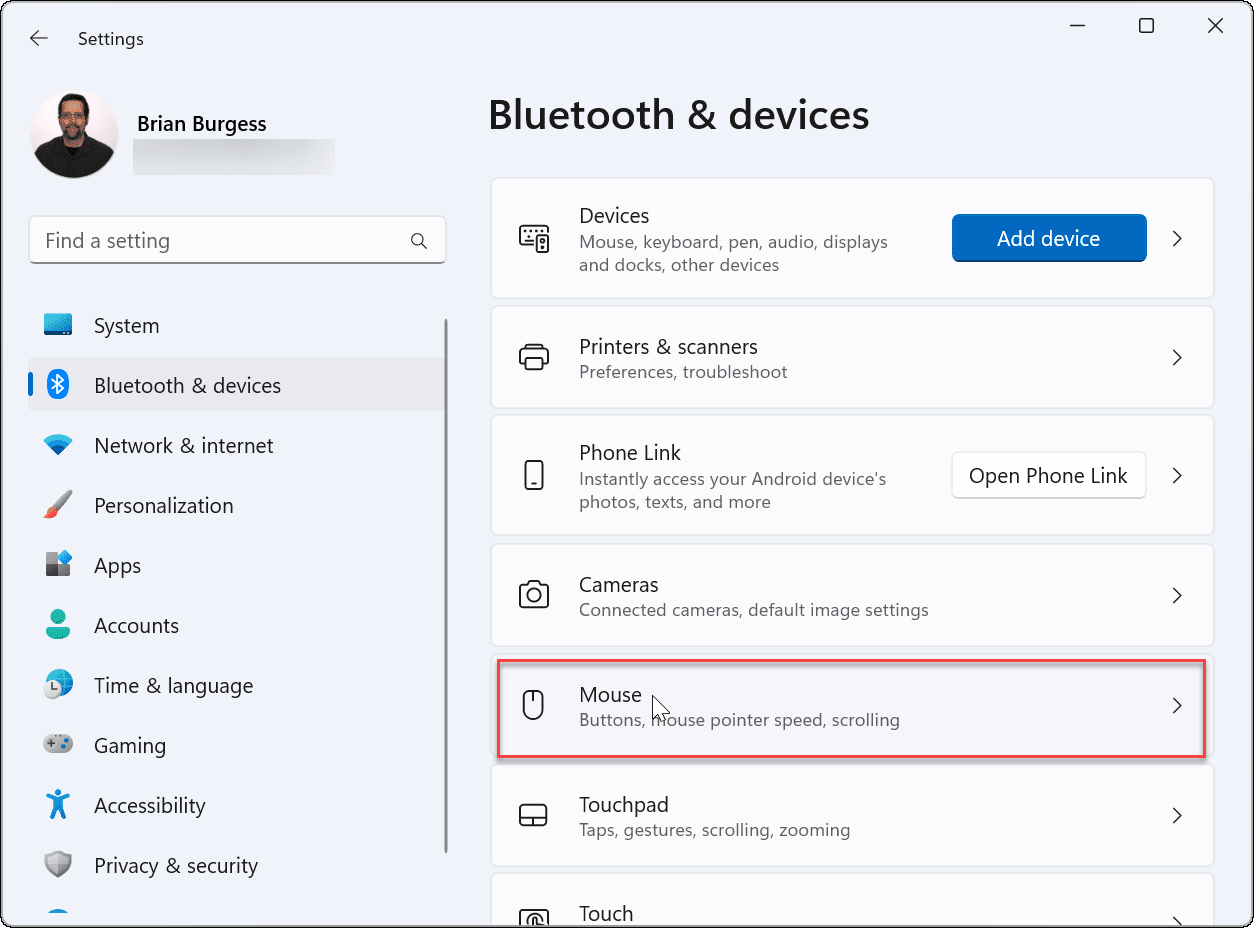
- 在Primary mouse button选项旁边,将其从 Left 更改为Right。
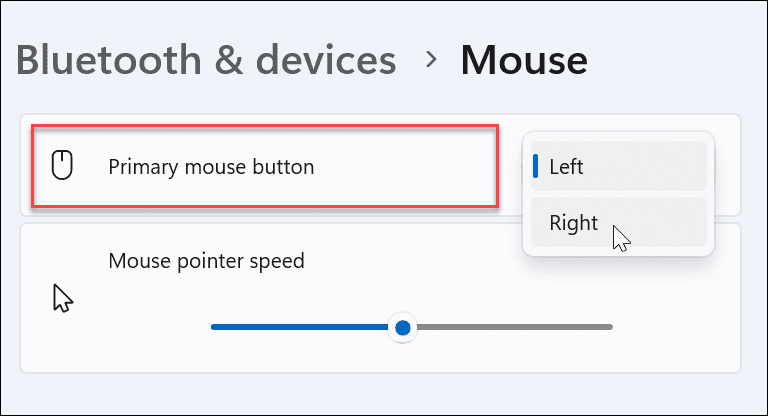
使用控制面板
您还可以使用 Windows 11 上的控制面板更改 Windows 11 上的主鼠标按钮。
- 打开开始菜单并输入cpl。
- 选择最上面的结果。
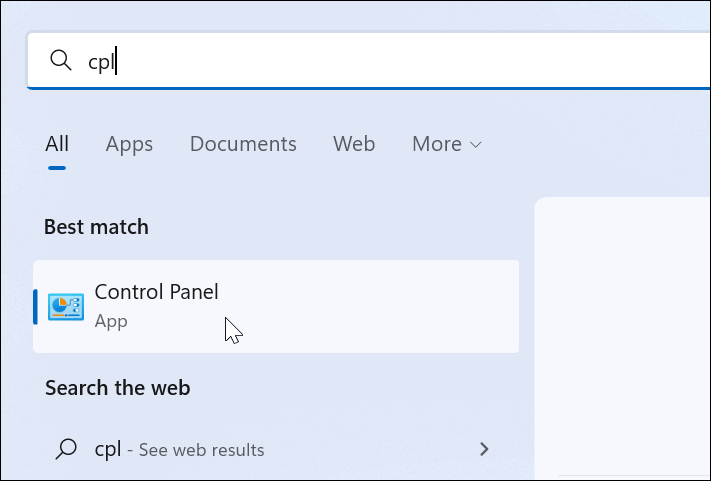
- 在控制面板中,将查看方式更改为右上角的大图标。
- 单击项目列表中的鼠标选项。
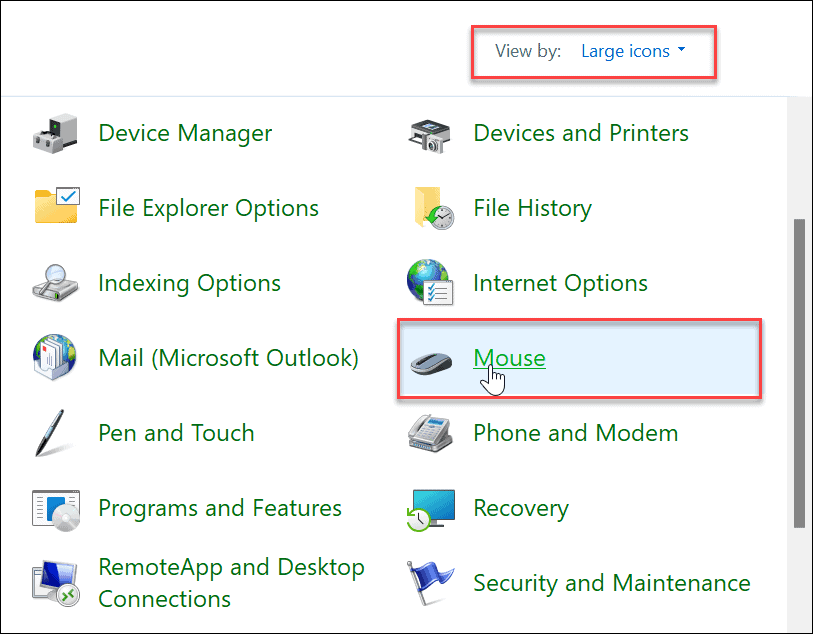
- 当鼠标属性窗口打开时,选中切换主要和次要按钮选项,然后单击确定。
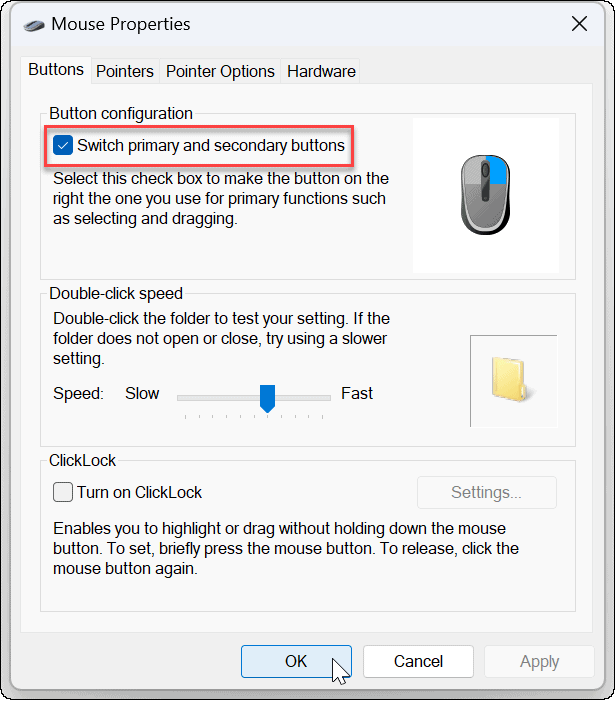
在 Windows 上更改主鼠标按钮
如果您需要在 Windows 11 上为左撇子用户设置鼠标,请使用上述步骤更改鼠标主按钮。请务必注意,这不仅适用于连接的鼠标。如果该人在笔记本电脑上使用触摸板,这也是要采取的步骤。
本文转载于:https://www.yundongfang.com/Yun173845.html 如有侵犯,请联系admin@zhengruan.com删除
产品推荐
-

售后无忧
立即购买>- DAEMON Tools Lite 10【序列号终身授权 + 中文版 + Win】
-
¥150.00
office旗舰店
-

售后无忧
立即购买>- DAEMON Tools Ultra 5【序列号终身授权 + 中文版 + Win】
-
¥198.00
office旗舰店
-

售后无忧
立即购买>- DAEMON Tools Pro 8【序列号终身授权 + 中文版 + Win】
-
¥189.00
office旗舰店
-

售后无忧
立即购买>- CorelDRAW X8 简体中文【标准版 + Win】
-
¥1788.00
office旗舰店
-
 正版软件
正版软件
- Win10家庭版系统重启后,桌面文件丢失
- 许多使用者为了能够更为迅速地查找文件,也许会选择将其存放在最为方便的桌面位置。然而,有时却不难以预料,桌面上的文件会由于种种原因而失去原有的踪迹,面对此种情况,我们不妨尝试以下几种解决方案。win10家庭版重启后桌面文件消失方法一、检查文件1、打开软件然后进入“此电脑”2、再点击“查看”3、然后把“隐藏的项目”这个给勾选上,这个时候就可以看到一些隐藏的文件了。方法二、回收站1、找到电脑回收站以后双击打开。2、找到你丢失的文件然后右键选择“还原”,文件就会被还原到桌面上的对应位置。
- 10分钟前 win10 桌面文件 0
-
 正版软件
正版软件
- 取消Win11开机PIN密码
- 有时候我们设置开机密码之后每次登陆都要输入,会觉得很烦躁,我们这时候就可以通过删除开机密码来解决这个问题,下面我们一起来看看吧。win11取消开机密码pin:1、首先我们点击桌面下方的“开始”。2、然后点击“设置”按钮。3、之后点击选择“账户”。4、接着点击“登录选项”。5、接着我们先要关闭登录设置。6、找到pin选项进入。7、接着点击“删除”。8、最后输入密码就可以完成删除了。拓展延伸:启动管理项
- 25分钟前 win 取消 开机密码 0
-
 正版软件
正版软件
- 2024年最流畅的win11版本排名
- Windows11是微软最新的操作系统版本,它带来了全新的界面和许多增强功能。在Windows11中,有几个版本被认为是运行最流畅的。其中包括Windows11Home和Windows11Pro。这些版本经过优化,能够提供更好的性能和稳定性,在各种计算机配置下都能够流畅运行。它们提供了广泛的功能和工具,如浏览器、邮件、办公套件等,同时支持个性化设置,以满足用户的需求。win11运行最流畅的版本有哪些1、Windows11系统旗舰版(点击下载)其丰富多彩且别有心思的圆角设计令此作品既优雅又显庄重,让广大用户
- 40分钟前 win 排行榜 最流畅 0
-
 正版软件
正版软件
- 如何修复win100xc0000225错误提示码
- 在我们的电脑安装了win10操作系统之后,可能有些用户在使用的时候会出现系统出错的情况,并且提示错误代码0xc0000225。对于这汇总情况很多小伙伴不知道应该怎么解决。那么据小编所知我们可以从dos下来进行相关的设置或者是重新分区即可。那么具体操作步骤就来看下小编是怎么说的吧~win100xc0000225怎么修复方法一:1、dos下运行diskgen后(ghost光盘里DOS工具包里有),选好系统盘后点"分区"-->"激活"-->"工具"-->"重写主引导记录"--->"硬盘"
- 55分钟前 win 修复 xc 0
-
 正版软件
正版软件
- 解决Windows10乱码问题的方法
- 在Windows10系统中,出现乱码现象可谓是司空见惯。这背后的原因往往在于该操作系统并未对部分字符集提供默认的支持,抑或是设定的字符集选项存在错误。为了对症下药,以下我们将为您详细解析实际的操作规程。windows10乱码怎么解决1、打开设置,找到“时间和语言”2、再找到“语言”3、找到“管理语言设置”4、点击这里的“更改系统区域设置”5、如图勾选上然后点击确定就可以了。
- 2小时前 22:59 乱码 0
最新发布
-
 1
1
- KeyShot支持的文件格式一览
- 1672天前
-
 2
2
- 优动漫PAINT试用版和完整版区别介绍
- 1712天前
-
 3
3
- CDR高版本转换为低版本
- 1857天前
-
 4
4
- 优动漫导入ps图层的方法教程
- 1712天前
-
 5
5
- ZBrush雕刻衣服以及调整方法教程
- 1708天前
-
 6
6
- 修改Xshell默认存储路径的方法教程
- 1723天前
-
 7
7
- Overture设置一个音轨两个声部的操作教程
- 1701天前
-
 8
8
- PhotoZoom Pro功能和系统要求简介
- 1878天前
-
 9
9
- CorelDRAW添加移动和关闭调色板操作方法
- 1750天前
相关推荐
热门关注
-

- Xshell 6 简体中文
- ¥899.00-¥1149.00
-

- DaVinci Resolve Studio 16 简体中文
- ¥2550.00-¥2550.00
-

- Camtasia 2019 简体中文
- ¥689.00-¥689.00
-

- Luminar 3 简体中文
- ¥288.00-¥288.00
-

- Apowersoft 录屏王 简体中文
- ¥129.00-¥339.00